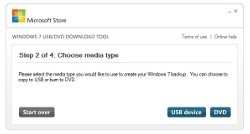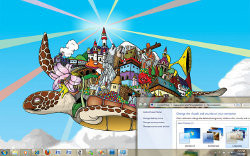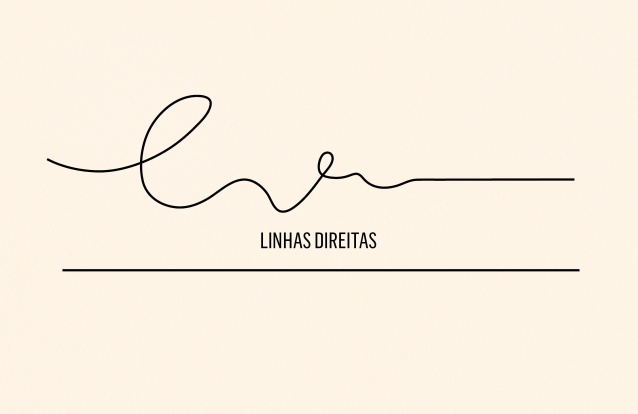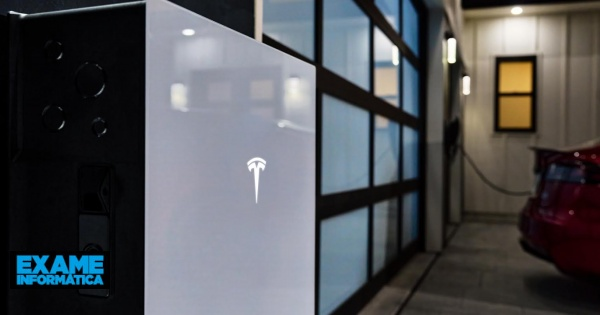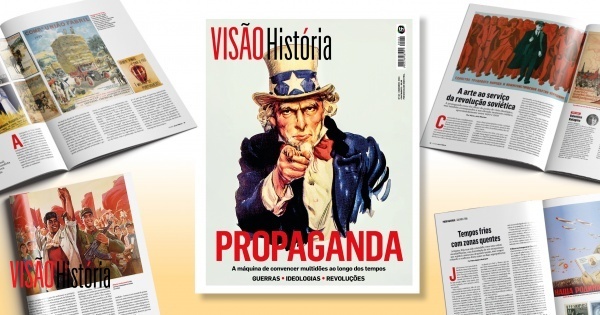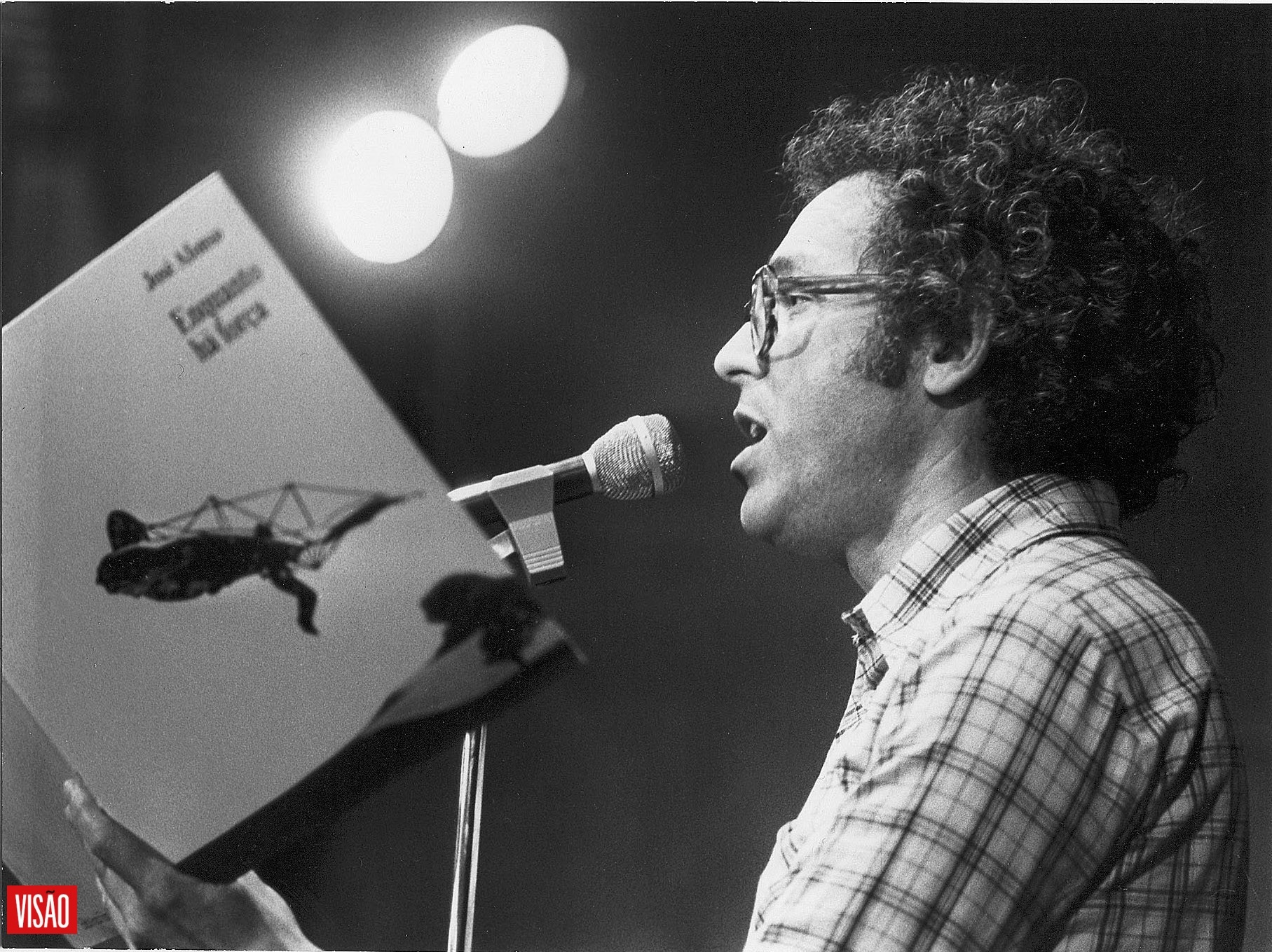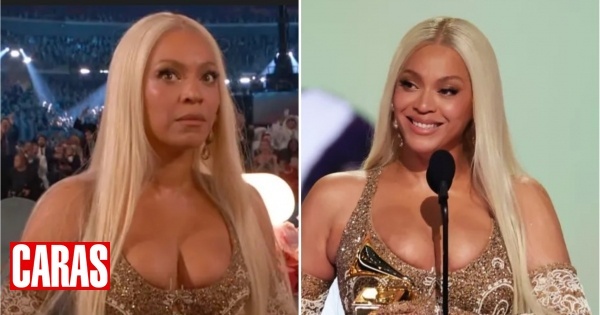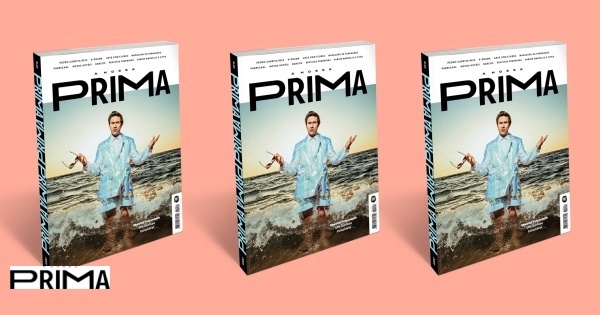O menu Iniciar foi retocado?
À primeira vista não há grandes alterações entre o menu Iniciar do Vista e o do Windows 7. Mas é engano. Para além do brilho no botão redondo do Windows, a verdade é que as barras que surgem neste menu estão diferentes.
1.Listas de tarefas – repare que há atalhos que têm menus contextuais. Por exemplo, se clicar em Introdução vão surgir uma lista de tarefas relacionadas com as novidades do Windows 7. Isto vai acontecer para muitas outras aplicações que instale posteriormente. Como é o caso do Windows Live Messenger.
2. Busca mais limpa – o campo de busca no menu Iniciar está mais limpo. Agora, quando começa a fazer uma busca a janela fica toda limpa surgindo apenas os seus resultados. O mais curioso é que se clicar em Ver mais resultados vai ter acesso a uma nova caixa onde o termo que inseriu na busca vai surgir sublinhado a amarelo. Algo que ajuda bastante visualizar os resultados procurados de forma mais rápida
O que tem de novo a Barra de Tarefas do Windows 7?
A Barra de Tarefas mudou bastante. Para além de estar transparente tem novas funcionalidades. Agora são fornecidos atalhos para os programas mais utilizados, bem como para os que estão abertos naquele momento. Existe uma forma de distinguir graficamente estes programas. Os que estão a ser executados são limitados por uma pequena caixa. Finalmente a Microsoft permite arrastar e largar os atalhos para a ordem desejada pelo utilizador.
Se clicar com a tecla direita do rato sobre um dos atalhos, pode accionar a opção Remover este programa da Barra de Tarefas. O contrário também é possível. Arraste qualquer atalho, com a tecla direita do rato, que esteja na barra programas e largue-o na barra de tarefas (surge a opção Afixar na Barra de Tarefas). Fácil e rápido. Cada um pode ter uma barra personalizada a seu gosto.
Repare que quando clica com o botão direito do rato sobre o ícone na Barra de Tarefas vai surgir a lista de últimos ficheiros abertos com essa aplicação. Dá muito jeito e permite acelerar o ritmo de trabalho.
Agora também é possível pré-visualizar os programas que estão abertos na Barra de Tarefas. Basta passar o rato por cima do ícone para que surja uma miniatura da aplicação. Se deslocar o cursor para cima desse pequeno quadrado, a janela é maximizada e pode ver o programa em pormenor. Para o utilizar, basta clicar no rato. Esta nova funcionalidade é excelente para quem trabalha com muitas janelas em simultâneo e que perde o fio à meada com frequência. Assim, consegue saber o que está em cada janela sem grande esforço.
Ainda na Barra de tarefas, se clicar com o botão direito do rato sobre os atalhos vai aceder a menus de contexto. Por exemplo, se clicar no Windows Media Player surge uma série de ferramentas ligadas com a música e com o vídeo.
Finalmente, pode personalizar como deseja que estes ícones surjam na Área de Notificação. Para isso, clique em Personalizar (nessa mesma janela). Surge uma nova caixa. Nesta pode escolher um de três comportamentos possíveis. A saber: Mostrar ícone e notificações; Ocultar ícone e notificações; Mostrar apenas notificações. Opte por escolher Mostrar apenas notificações para a maioria das aplicações. Deve manter só visíveis os ícones que são essenciais para o seu trabalho diário. Por exemplo, o do Antivírus ou o do Estado da Rede.
O tabuleiro de sistema também mudou?
O Tabuleiro de sistema ou Área de notificação sempre foi alvo de críticas por parte dos utilizadores do Windows. Isto, porque esta área é, habitualmente, poluída por muitos ícones o que faz com que os utilizadores fiquem algo confusos. A Microsoft foi sensível a essas queixas e, agora, o Windows 7 só carrega, por definição, cinco ícones. Sendo que um deles, o que já referimos que mostra o Ambiente de Trabalho automaticamente, não é bem um ícone. É mais um botão de acção. De qualquer forma, os outros ícones mostrados são: Idioma, Centro de Acção, Rede e Som. Claro que tem acesso, também, à data e à hora. E, nos portáteis, ao estado da bateria.